Chvályhodné aplikácie pre Android založené na fotoaparátoch sú ťažképrísť. Avšak aplikácie z uvedeného žánru majú tendenciu priťahovať veľa pozornosti. Používatelia radi robia kreativitu v spôsobe fotografovania a niekedy ich aplikácia pre obyčajné fotoaparáty jednoducho nevystrihne.
Prúžok fotoaparátu je celkom nový príchod na trhvám poskytuje nástroje na oslobodenie vášho vnútorného fotografa. Freeware simuluje fotografovanie s dlhou expozíciou zachytávaním a prekrývaním viacerých záberov, čo umožňuje používateľom zachytiť svetelné pruhy (stopy svetelného zdroja) a pohyb, to znamená, že rôzne prípady scény sa zlúčia do jedného obrázka pomocou jednoduchého a ľahko prehľadného používať používateľské rozhranie. Viac po skoku.
Výsledky nie sú také dobré ako skutočné vecisamozrejme, sú prinajmenšom pôsobivé. Pridajte nádych tvorivosti, snímajte a nahrávajte a vaši priatelia budú mať „ako ste to urobili?“ V celom informačnom kanáli sociálnych médií.
Rozhranie na šírku v športe zobrazuje dva ukážkyobrazovky, menšia (nechá sa nazývať primárna obrazovka) je tá, ktorá zobrazuje to, čo je vidieť objektívom fotoaparátu, zatiaľ čo väčšia (sekundárna obrazovka) umožňuje používateľom zobraziť ukážku uloženého obrázka.
Stlačením tlačidla na zariadení sa otvorí ponuka aplikácií, z ktorej majú používatelia prístup nastavenie obrazovka.
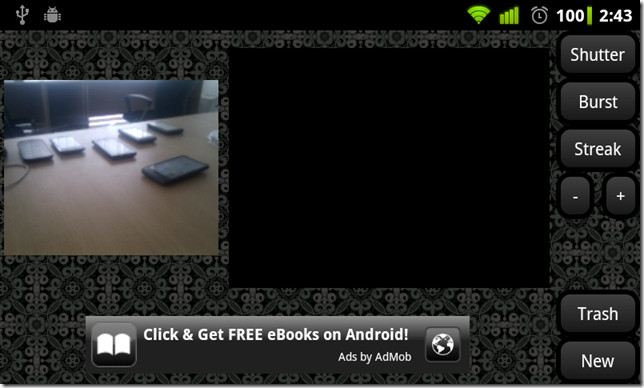
Funkcie tlačidiel na pravej strane rozhrania sú vysvetlené takto:
závierka: Vytvorí jednu fotografiu a zmieša ju s náhľadom zobrazeným na sekundárnej obrazovke.
Výbuch: Vytvorí sekvenciu fotografií. Počet fotografií v sekvencii, ktorá je predvolene 3, je možné zmeniť z Menu>Nastavenia> Počet zhlukov. Môžete nastaviť až 10 fotografií, ktoré sa majú nasnímať v sekvenčnom poradí. Oneskorenie medzi zábermi sa mierne líši v závislosti od zvoleného rozlíšenia obrázka.
Streak: Zachytáva súvislý pruh obrázkov. Rozlíšenie pruhu pohybu / zmeny môžete nastaviť z Menu>Nastavenia> Rozlíšenie pruhov, Ideálne na zachytenie pruhov svetla.
Smeti: Zahodí obrázok a začne znova.
Nový: Uloží obrázok a začne znova.
Tlačidlá „+“ a „-“ zvyšujú a znižujú jas scény.
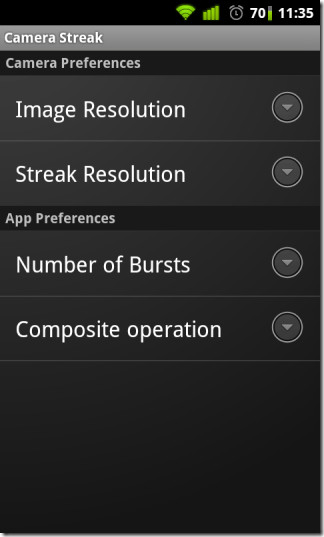
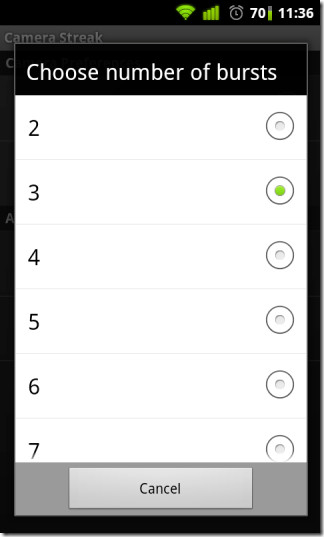
Pred začatím používania aplikácie stlačte Menu a klepnite na nastavenie na nastavenie rozlíšenia obrázkov a pruhov podľa vášho výberu. Vyššie rozlíšenie vám poskytne lepšie výsledky za cenu výkonu a naopak.
Na Kompozitná prevádzka možnosť v ponuke Predvoľby aplikácií vám umožňuje vybrať si, ako sa navzájom zmiešajú viaceré fotografie. Odporúčame nastaviť režim zloženej metódy / zmesi na svetlejšie alebo plátno pre tmavšie a tmavšie a Multiply pre ľahšie scény, aby ste dosiahli najlepšie výsledky.
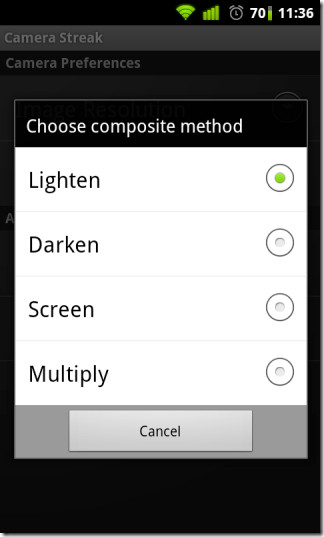
Aplikáciu sme testovali niekoľkými spôsobmi, počnúc zachytávaním ľahkých pruhov, ktoré sú rovnako jednoduché ako poklepanie pruh a mávaním svetelného zdroja pred kamerouobjektív alebo samotná kamera so zdrojom v nehybnom stave. Aplikácia zachytáva pohyb svetelného zdroja pri aktualizácii náhľadu na sekundárnej obrazovke.
Nasledujúce sú ľahké pruhy vytvorené baterkou pre mobilné telefóny. Na ľavej strane bola baterka zablokovaná palcom. Preto je načervenalý odtieň. Pamätajte, že svetlé pruhy sa najlepšie zachytávajú v tmavom / tmavom prostredí.
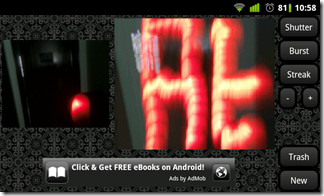
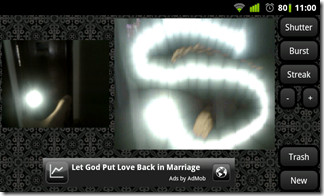
Ďalej sme použili oboje Výbuch a uzávierky, samostatne a v tandeme, na duplicitné prvky scény a zachytiť / vytvoriť pohybové chodníky, V nižšie uvedenom príklade sme objekt (HTC Desire HD) držali nehybný, zatiaľ čo sme pohybovali fotoaparátom sprava doľava a urobili tri zábery pomocou uzávierka Tlačidlo.
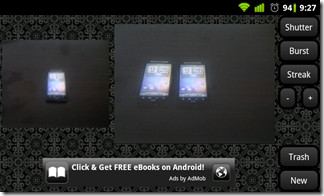
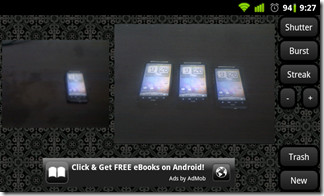
Dokonca sme pre vaše potešenie zachytili niektoré cvičenia v karate. Nikto nebol zranený, samozrejme ..


Každá zo štyroch kompozitných metód má iný účinok. Nasleduje snímka sekvenčnej série vytvorenej pomocou plátno zložená metóda.
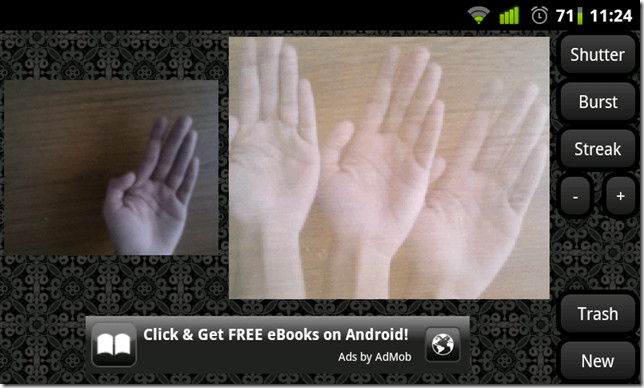
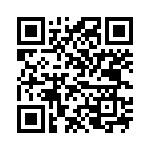
Príklady uvedené v tomto príspevku nie sú jediným spôsobom použitia nástroja Camera Streak. Veci, ktoré môžete robiť s touto aplikáciou, sú obmedzené iba vašou fantáziou.
Stiahnite si aplikáciu Camera Streak





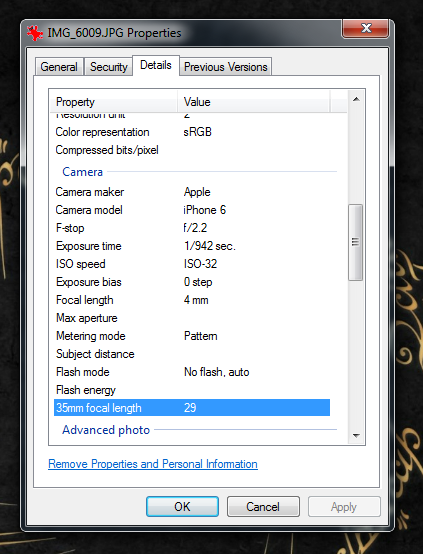







Komentáre